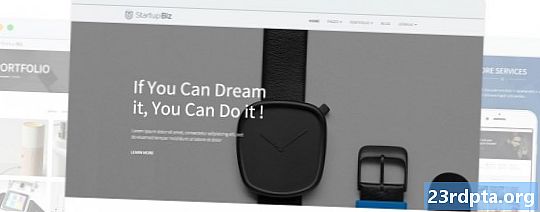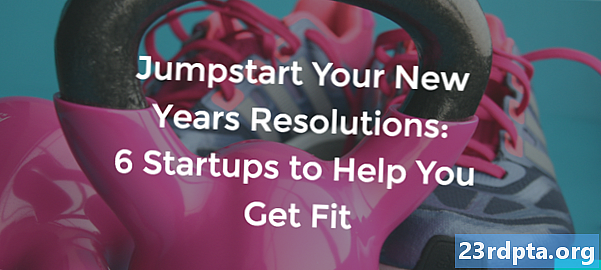Содержание
- Как перенести контакты с iPhone на Android
- Как скачать .vcf файл из ваших контактов
- Как импортировать контакты в Google Контакты
- Как импортировать контакты в телефон Android
- Как перенести календарь с iPhone на Android
- Как перенести записи календаря через iCloud
- Передача ваших фотографий
- Как перенести фотографии через приложение «Фото»
- Как перенести фотографии вручную через ПК
- Как перенести музыку с iPhone на Android
- Как перенести музыку через Google Music
- Можете ли вы переносить приложения с iPhone на Android?
- Вам придется бороться с некоторыми вещами

Вы получили блестящий новый телефон Android? Добро пожаловать в Team Android! Вам здесь понравится. Но как вы начали? Переключение с iPhone на Android может быть запутанным процессом или может быть легким, в зависимости от ваших шагов.
В этом уроке мы покажем вам лучшие способы передачи всех ваших данных с iPhone на устройство Android. Давайте прыгнем прямо в.
Как перенести контакты с iPhone на Android

Первое, что вы захотите сделать при переходе с iPhone на Android, - это перенести свои контакты. Простота этого процесса будет сильно зависеть от вашей предыдущей практики синхронизации контактов. Вы синхронизируете свои контакты с вашей учетной записью Google? Если это так, получение ваших контактов на вашем новом Android-смартфоне очень просто! Все, что вам нужно сделать, это ввести данные своей учетной записи Google. Все ваши сохраненные номера будут автоматически загружены.
Однако, если вы не синхронизируете свои контакты, вам придется работать немного усерднее. Возможно, самый простой способ - использовать iCloud для получения файла .vcf, а затем импортировать его на свой телефон Android (или в Контакты Google). Вот как это сделать:
Как скачать .vcf файл из ваших контактов
- На вашем iPhone, перейдите на ваш Приложение настроек а потом ваш профиль на вершине.
- Нажмите ICloud и включить контакты, Ваши контакты вскоре будут загружены в облачные сервисы Apple.
- Используйте браузер, чтобы перейти к iCloud.com и войдите под своим Apple ID.
- Выбрать контакты а затем нажмите на значок шестеренки в левом нижнем углу.
- щелчок Выбрать все.
- Нажмите на передачу еще раз и выберите Экспорт визитной карточки, После загрузки файла .vcf вы можете импортировать этот файл в свои контакты Google или прямо на телефон.
Как импортировать контакты в Google Контакты
- Перейти к contacts.google.com и нажмите импорт, тогда Перейти к старым контактам.
- Нажмите на Больше кнопку и выберите импорт.
- Выберите файл, и все готово.
Как импортировать контакты в телефон Android
- Перенесите файл .vcf в телефон, используя любые методы, например, передачу с карты microSD или подключив телефон к компьютеру.
- Открыть свой Приложение для телефона и нажмите кнопка меню.
- Найти вариант Импорт Экспорт, Его местоположение будет зависеть от программного обеспечения вашего телефона.
- Выберите файл и отправляйтесь в путь.
Для более подробного пошагового руководства ознакомьтесь с нашим руководством по переносу контактов с iPhone на руководство для Android.
Как перенести календарь с iPhone на Android

Как и в случае с контактами, ваш календарь также может быть синхронизирован с вашей учетной записью Google, но это будет удобно, если вы сделали это с самого начала. Вы не хотите вручную изменять все свои записи календаря, поэтому мы покажем вам, как перенести все ваши события календаря в пакете. О, и мы будем использовать iCloud еще раз.
Как перенести записи календаря через iCloud
- На вашем iPhone, перейдите на ваш Приложение настроек и нажмите ваш профиль на вершине.
- Нажмите ICloud и включить Календари, Ваш iPhone теперь будет синхронизировать файлы вашего локального календаря с iCloud.
- Используйте браузер для доступаiCloud.com и войдите под своей учетной записью iCloud.
- Нажмите на Значок календаря открыть интерфейс календаря.
- На левой панели щелкните Поделиться календарем Кнопка рядом с календарем, который вы хотите экспортировать.
- В всплывающем окне отметьте галочкой Публичный календарь и скопировать URL для обмена что появляется под ним.
- На новой вкладке или в окне веб-браузера вставьте скопированный URL-адрес.
- + Изменить WebCal в URL к HTTP и нажмите Введите ключ открыть адрес. Ваш веб-браузер загрузит файл со случайными символами в качестве имени файла. Этот файл на самом деле является копией ваших записей Календаря iCloud.
- Сохраните файл в удобной папке на вашем компьютере. Для удобства вы можете переименовать файл и добавить Микросхемы расширение (например, calendar.ics).
- Откройте и войдите в Календарь Google в вашем веб-браузере.
- На левой панели интерфейса Календаря Google нажмите кнопка плюс справа от других календарей и выберите импорт.
- Выберите экспортированный файл календаря что вы скачали с iCloud. Вы также можете выбрать целевой календарь Google (если у вас их несколько) в том же диалоговом окне.
- Нажмите на Кнопка импорта загрузить файл. После завершения импорта вы сможете увидеть импортированные записи в веб-интерфейсе Календаря Google. Новые записи также будут синхронизированы с вашим устройством Android.
Передача ваших фотографий

Переключение с iPhone на Android не означает, что вы должны оставить все эти драгоценные фотографии. Было бы ужасно потерять их в процессе перехода на Android, верно? Возможно, вы могли бы делать вещи по-старому и вручную передавать файлы, как пещерный человек. Или вы можете быть немного более опытным и воспользоваться преимуществами потрясающих облачных сервисов хранения данных, к которым у нас теперь есть доступ.
Вы можете просто сделать резервную копию своих фотографий на Drive, Dropbox или в любом другом сервисе, но приложение Google Photos является самым простым. Фотографии позволяют загружать неограниченное количество изображений высокого качества и синхронизировать их на смартфонах. И да, он доступен как для Android, так и для iOS.
Как перенести фотографии через приложение «Фото»
- Скачать iOS приложение Google Фото.
- Во время настройки приложение спросит, хотите ли вы сделать резервную копию ваших фотографий. Идти вперед и включить функцию.
- Ваши фотографии начнут загружаться. При этом будет использоваться значительный объем данных, поэтому обязательно подключитесь к сети WiFi.
- Когда все изображения загружены в Google Фото, вытащите свой телефон Android и загрузите Фотографий приложение из магазина Google Play.
- Пройдите процесс настройки. Ваши изображения будут там.
Как перенести фотографии вручную через ПК
- Подключите ваш iPhone к компьютеру через USB-кабель. Сделайте то же самое для своего телефона Android.
- На вашем ПК с Windows откройте Мой компьютер.
- Вы должны увидеть два новых диска или записи под Портативные устройства, Один предназначен для хранения данных на вашем iPhone (обычно с надписью «Apple iPhone» или «iPhone» или что-то подобное), а другой - для вашего Android. Если вы их не видите, попробуйте установить драйверы телефона.
- Открыть iPhone хранилище в новом окне.
- Открыть свой Android хранилище в новом окне.
- В окне для хранения вашего iPhone, найдите папку с именем DCIM, Вы найдете ваши папки с фотографиями внутри этой папки.
- Просто выберите фотографии, которые вы хотите передать. Затем перетащите их из папки изображений iPhone и поместите в папку изображений Android.
Как перенести музыку с iPhone на Android

При переключении с iPhone на Android вы всегда можете просто перенести музыку по старинке, вручную перемещая файлы с телефона на телефон. Тем не менее, для некоторых из вас, вероятно, проще просто загрузить свои мелодии в Google Play Music. Конечно, это учитывая, что у вас есть вся музыка на вашем компьютере.
Мы предположим, что вы используете iTunes по понятным причинам. Обязательно зайдите в iTunes и загрузите любую музыку, которую вы, возможно, приобрели со своего телефона и не сохранены локально.
После этого просто используйте Google Music Manager, чтобы загрузить всю свою музыку в Google Play Music. Это будет синхронизировать все устройства Android, но единственная главная проблема заключается в том, что если файл не загружен, вы будете использовать данные во время воспроизведения. Обязательно закрепите или загрузите песни, которые хотите услышать в автономном режиме.
Как перенести музыку через Google Music
- Скачать Google Music Manager на ваш компьютер.
- Установите программу и запустите ее.
- Во время настройки будет возможность Загрузить песни в Google Play.
- Выбрать Itunes и закончите начальную настройку.
- Расслабьтесь и дайте программе загрузить все ваши песни в Google Play Music.
Можете ли вы переносить приложения с iPhone на Android?

К сожалению, iOS и Android очень разные экосистемы, как и приложения, работающие в этих операционных системах. Вы не можете просто нажать кнопку и автоматически вернуть ваши приложения. Многие популярные приложения для социальных сетей, игр и многого другого будут существовать и в сфере Android. Перед покупкой нового Android вам нужно поискать в Google Play онлайн, чтобы убедиться в отсутствии пропавших приложений, которые абсолютно необходимы для работы телефона.
Имейте в виду, если это премиум-приложения, вам придется покупать их снова и снова. Раздражает, но в конечном счете не имеет большого значения для большинства людей, если у вас не было тонны премиум-приложений.
Даже если вы найдете одно или два приложения, которые вы использовали на своем iPhone, которые не предлагаются на Android, существует множество отличных замен для некоторых из лучших эксклюзивных приложений iOS, которые вы можете найти в наших альтернативах Android лучшим приложениям iOS список.
Вам придется бороться с некоторыми вещами

Переход на новую платформу может быть немного утомительным и сложным. Мы дали вам несколько инструментов, которые сделают ваш переход с iPhone на Android намного более плавным, но мы знаем, что есть некоторые вещи, которые вы просто не можете избежать. Очевидно, вам придется перезагружать приложения и даже оставлять их навсегда. Кроме того, вам нужно будет вручную вернуть ваши важные документы и файлы. К счастью, это так же просто загрузить их в выбранный вами сервис облачного хранения. Оттуда вы можете легко загрузить их на свой телефон Android с помощью официального приложения.
И последнее, что нужно помнить, это то, что вам нужно отключить i, прежде чем оставить iPhone, иначе вы можете столкнуться с некоторыми проблемами доставки SMS. Однако, если вы забыли, вы можете перейти на веб-сайт Apple и отменить регистрацию даже после того, как вы отключили телефон.
Все готово? Переключение с iPhone на Android может быть не таким простым, как при переходе с одной и той же платформы, но это не обязательно должно быть так сложно! Удачной передачи! Кроме того, мы знаем, что у каждого свой путь. Какие еще способы переноса всех своих вкусностей вы используете? Дайте нам знать ваши мысли в комментариях.